focusky设置自动播放的教程
2023-05-04 14:06:23作者:极光下载站
focusky软件也称为fs软件,是一款用来制作幻灯片的软件,给用户带来了许多的好处和便利,在这款软件中,有着许多精美的模板提供给用户使用,并且其中的功能也是很丰富的,可以帮助用户制作出令人满意的演示文稿,当用户在使用这款软件时,对幻灯片设置了演示动画,用户想要将其自动播放,应该怎么来操作实现呢,这个问题其实很好解决,用户直接在软件的选项窗口中找到展示设置选项卡,接着勾选其中的自动播放选项或者在镜头帧导航栏中点击选项图标,在弹出来的播放设置选项卡中勾选自动播放并按下应用全部按钮即可,那么接下来就让小编来向大家分享一下focusky设置自动播放的方法步骤吧。
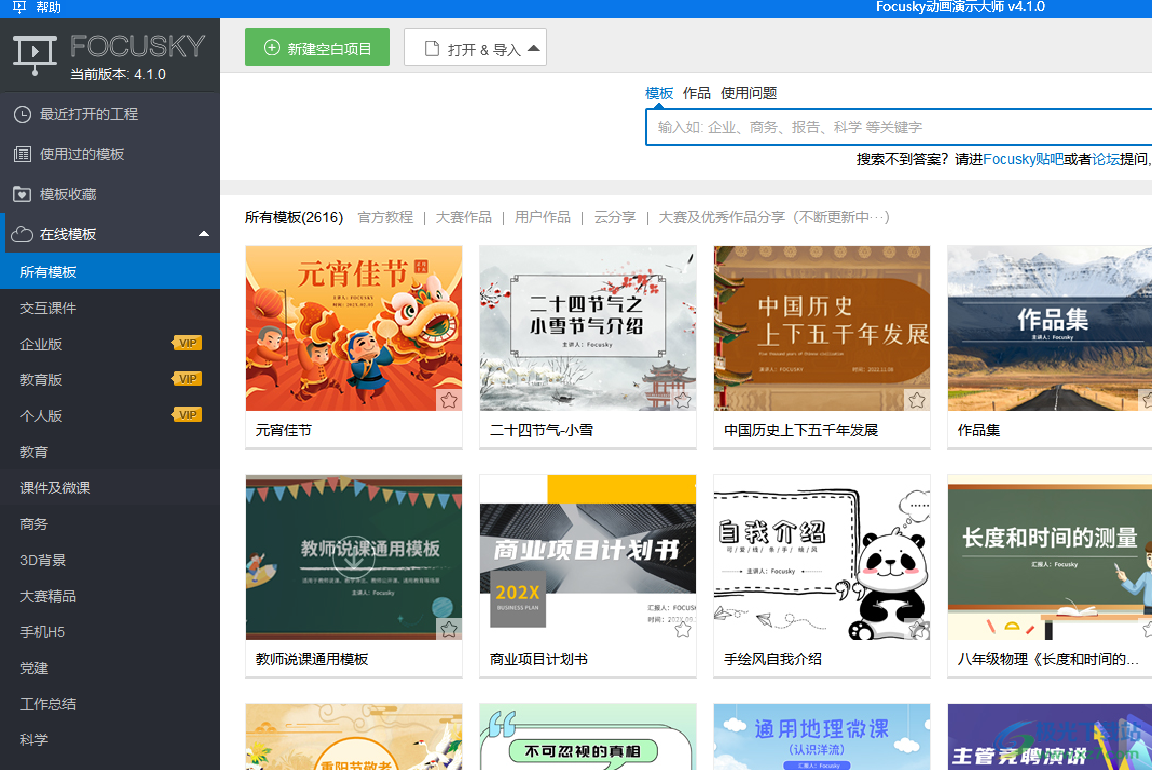
方法步骤
1.首先双击打开电脑上的focusky软件,并来到主页上找到自己需要的模板并点击进入
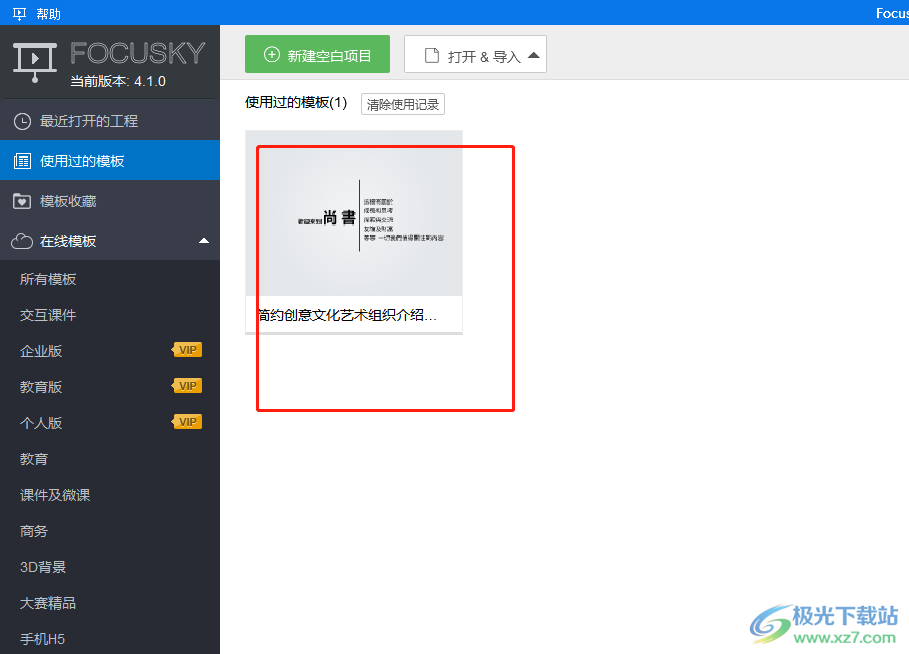
2.来到幻灯片的编辑页面上,用户点击上方菜单栏中的选项功能
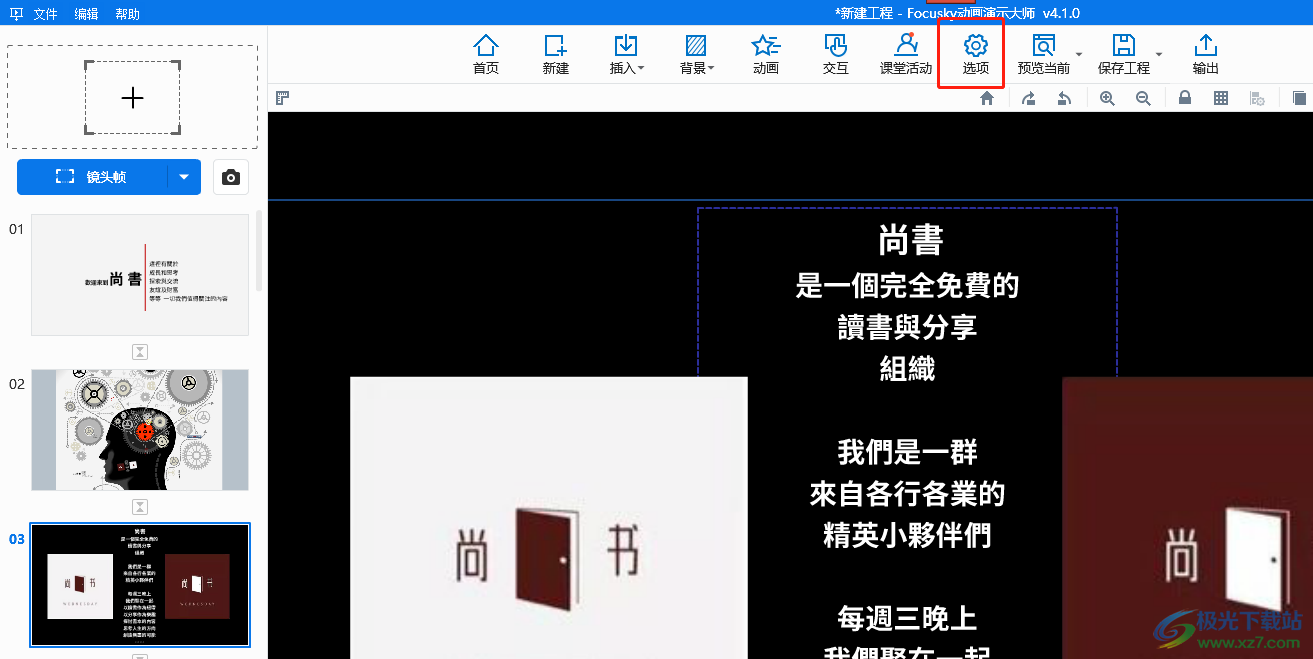
3.在打开的选项窗口中,用户将左侧的选项卡切换到展示设置选项卡上
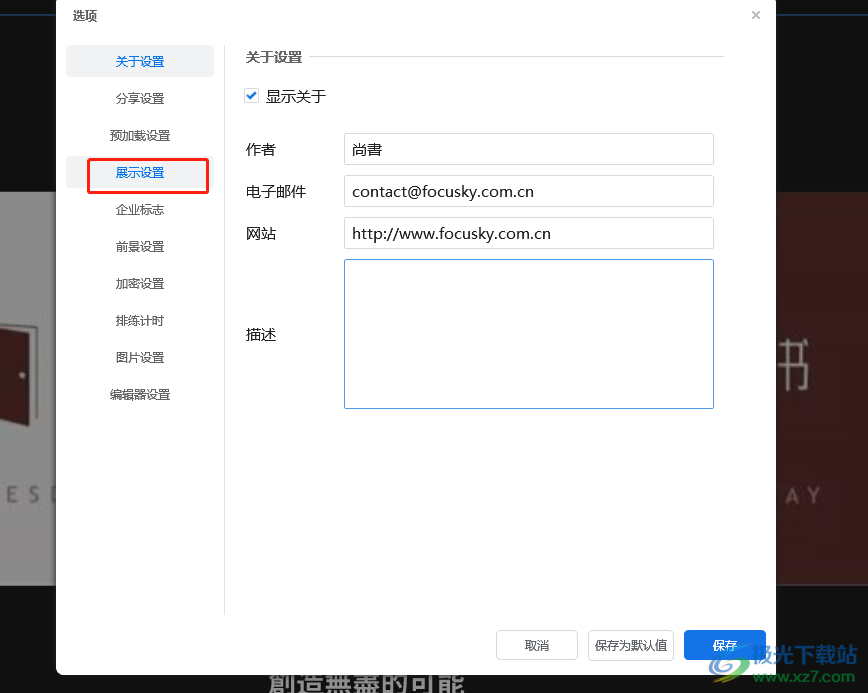
4.接着在右侧页面中可以看到显示出来的各种各样的选项,用户勾选自动播放选项并按下保存按钮
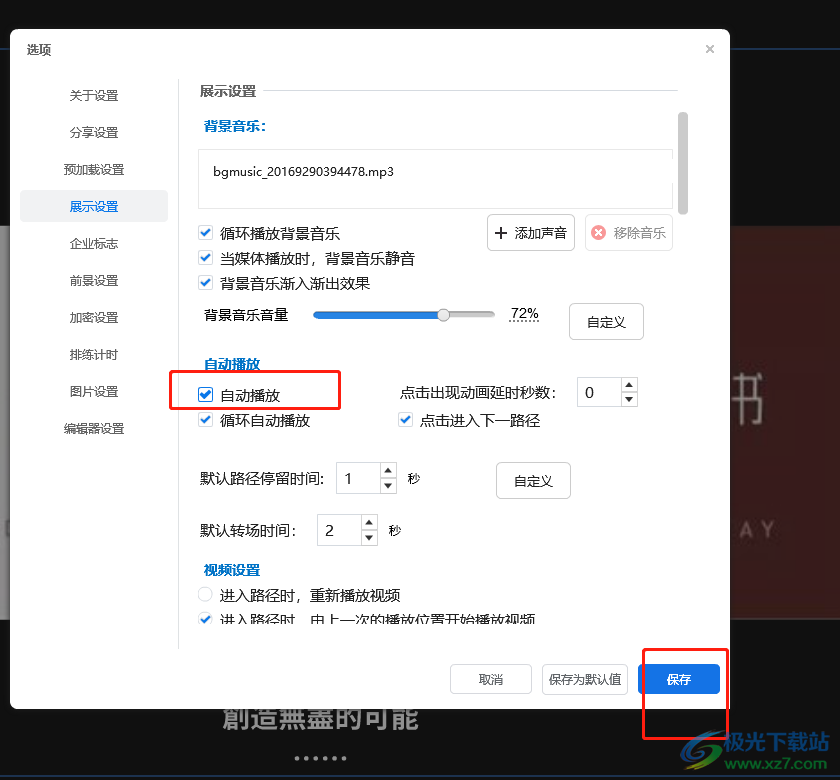
5.或者用户在编辑页面左侧的导航栏中,点击任意一个镜头帧右上角的选项图标
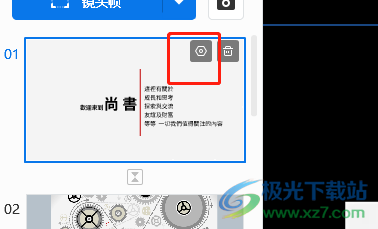
6.将会弹出选项卡,用户点击播放设置选项,可以在右侧看到显示出来的功能选项
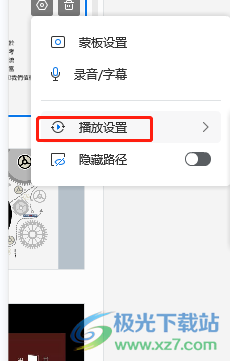
7.用户勾选其中的自动播放选项,并设置停留时间,然后按下应用全部按钮即可设置成功
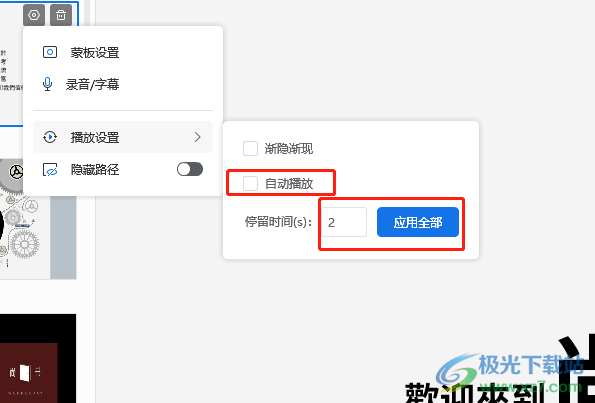
focusky软件能够让用户制作出令人满意的幻灯片,给用户带来了许多的便利,并且深受用户的喜欢,当用户在制作幻灯片时,想要设置自动播放,就可以在选项窗口中找到展示播放选项卡,并勾选其中的自动播放选项,或是在幻灯片的导航栏中点击选项图标,在打开的播放设置选项卡中勾选自动播放选项即可设置成功,方法简单易懂,因此有需要的用户快来试试看吧。
